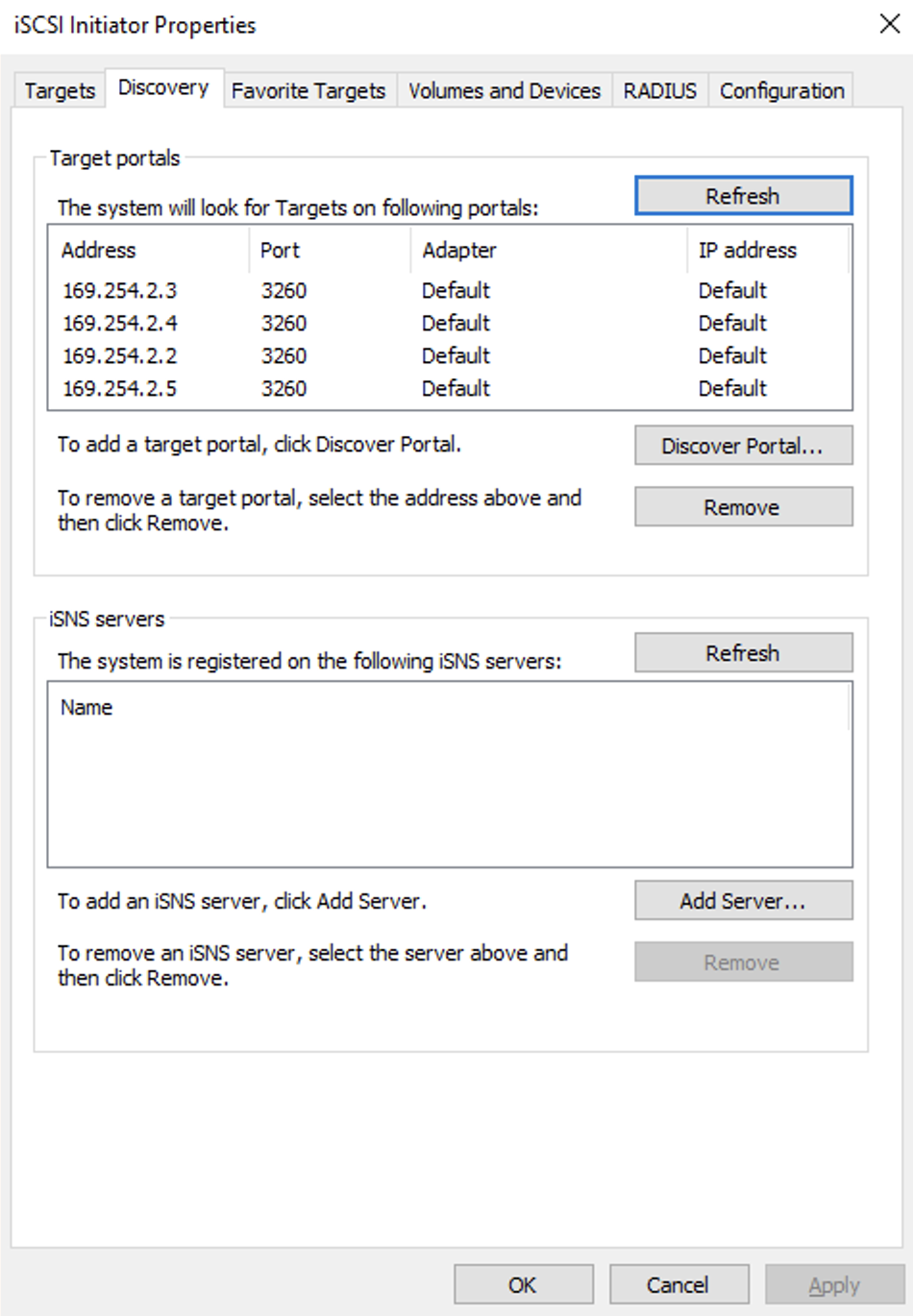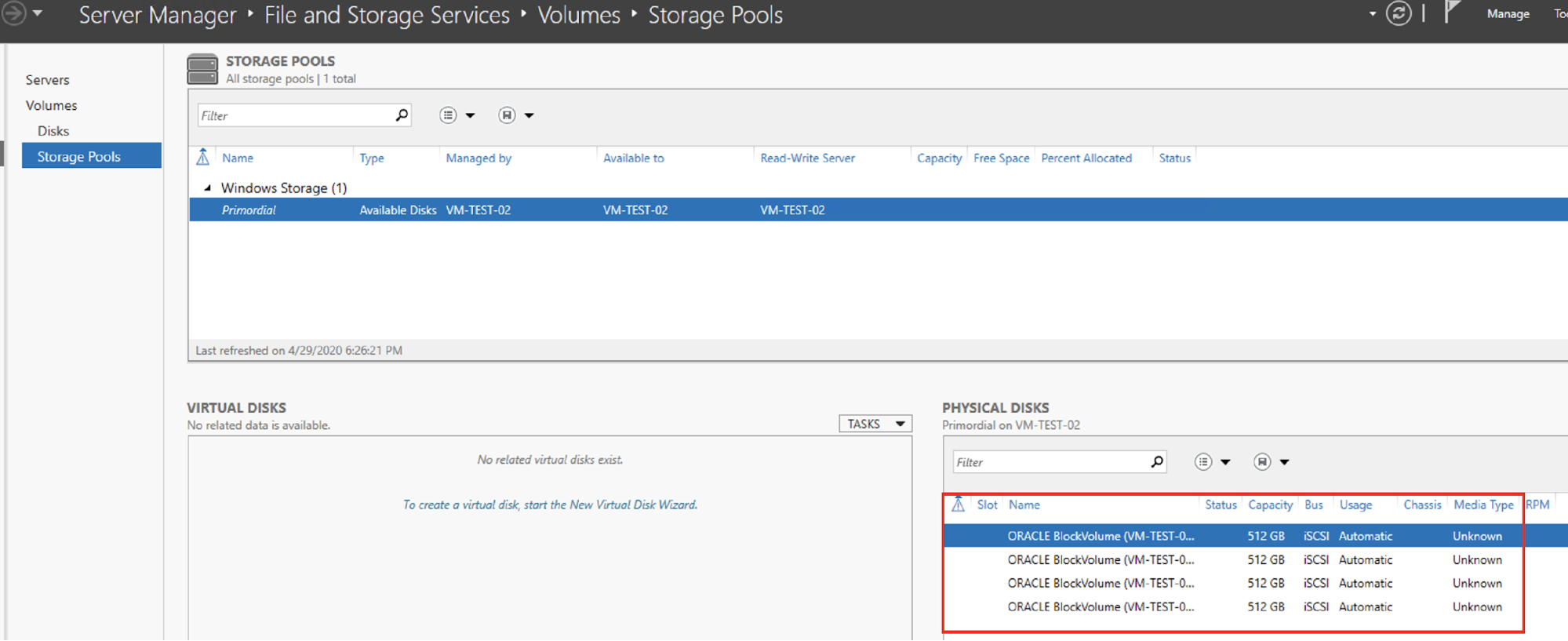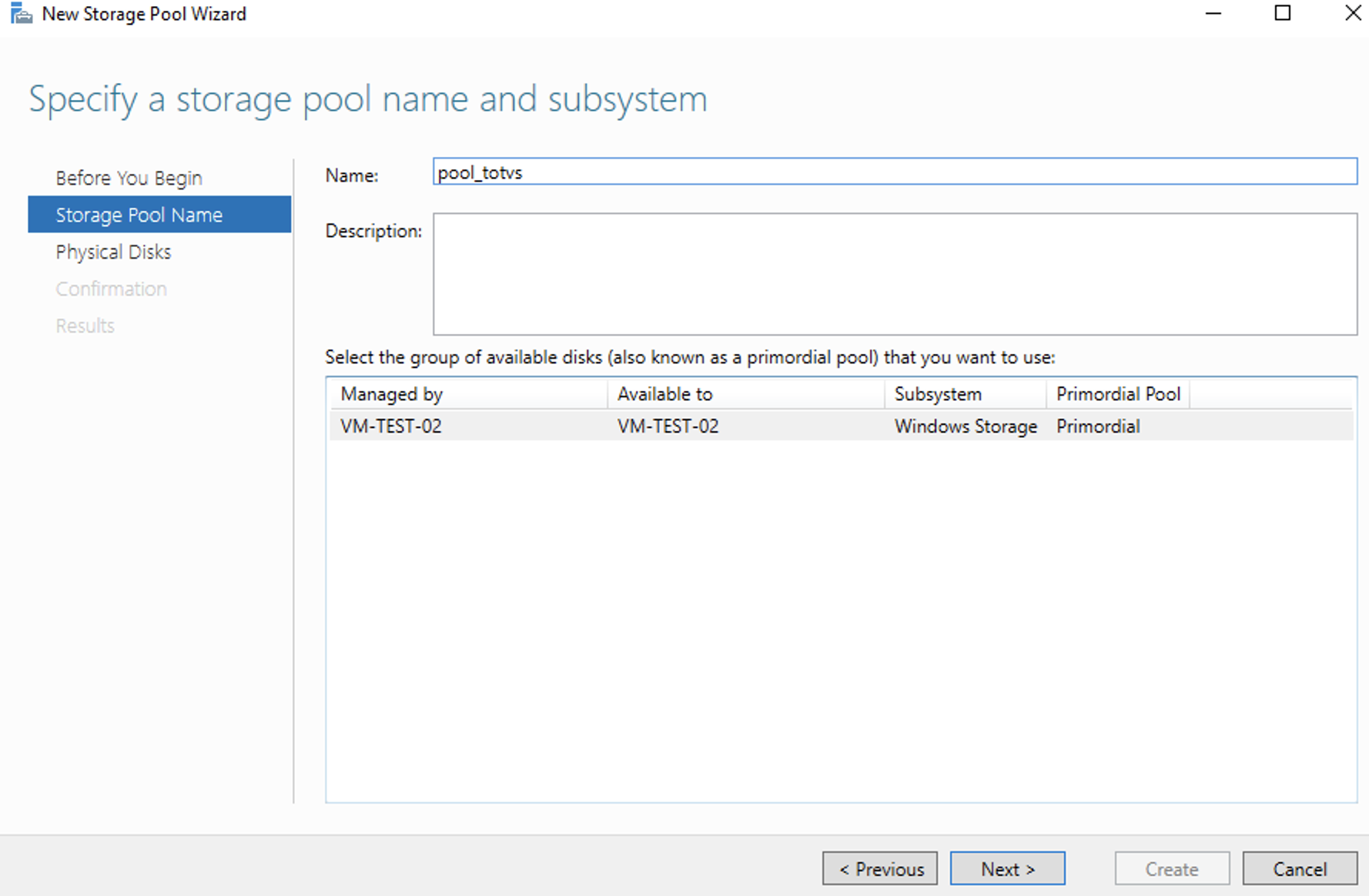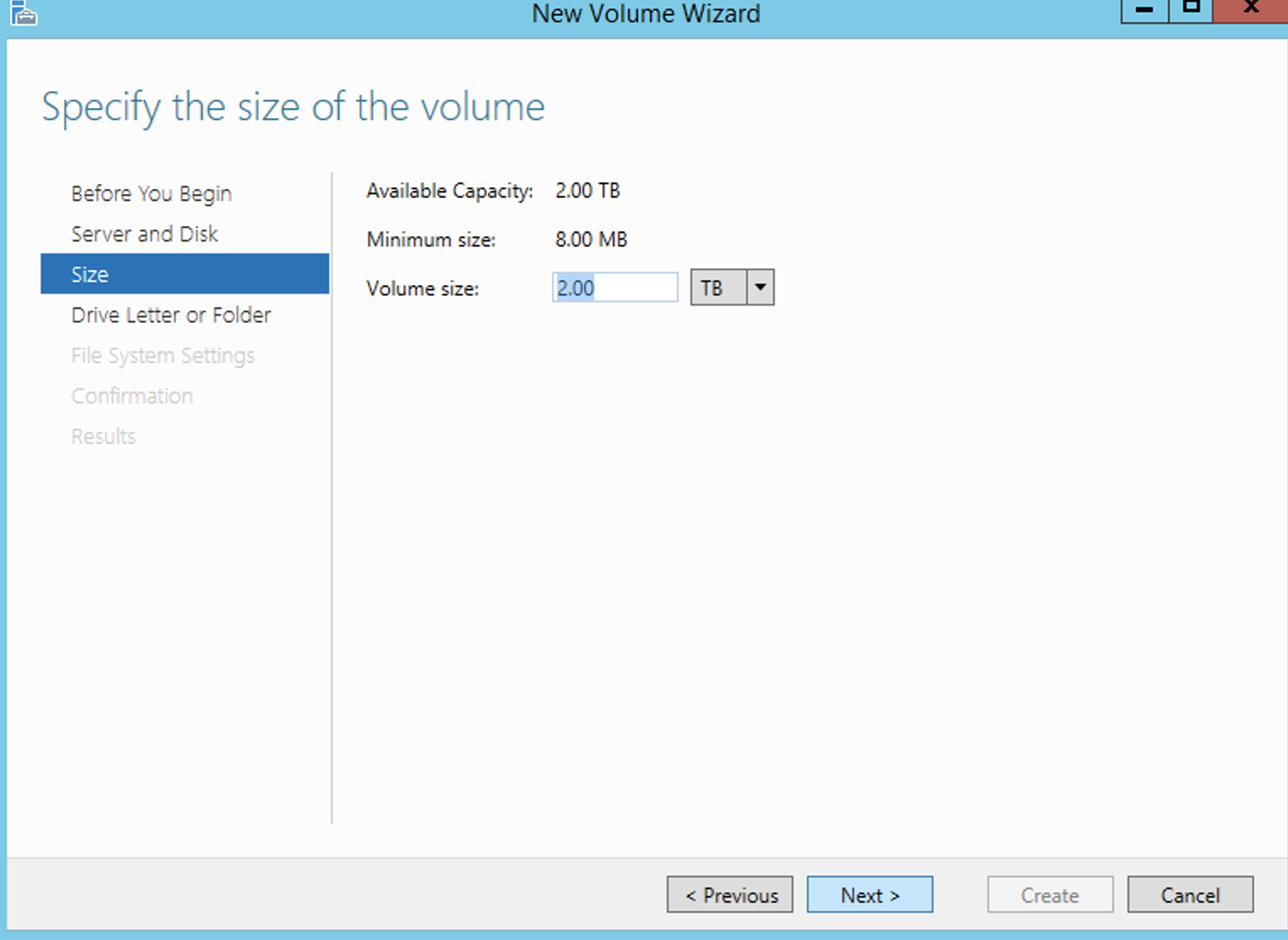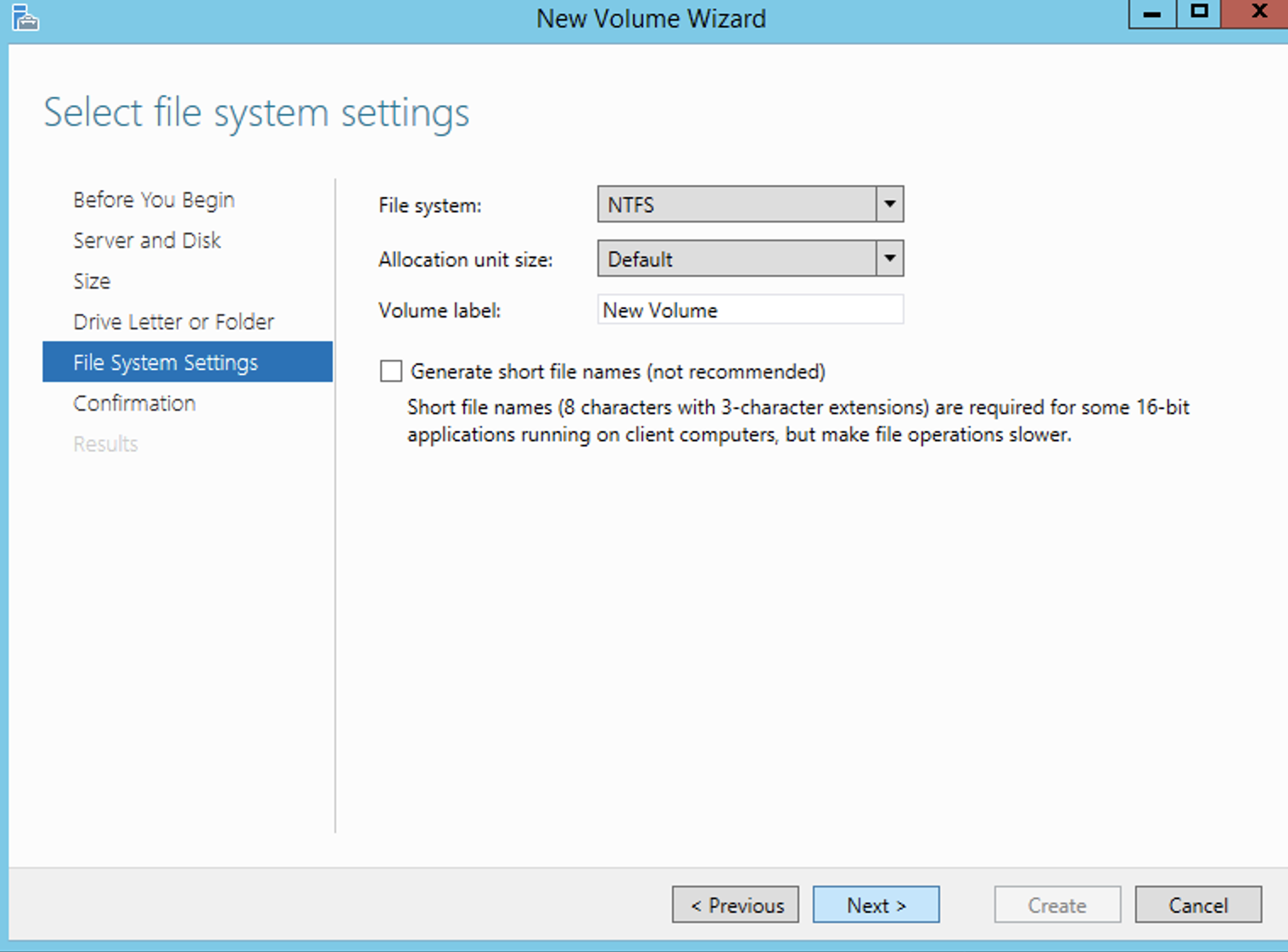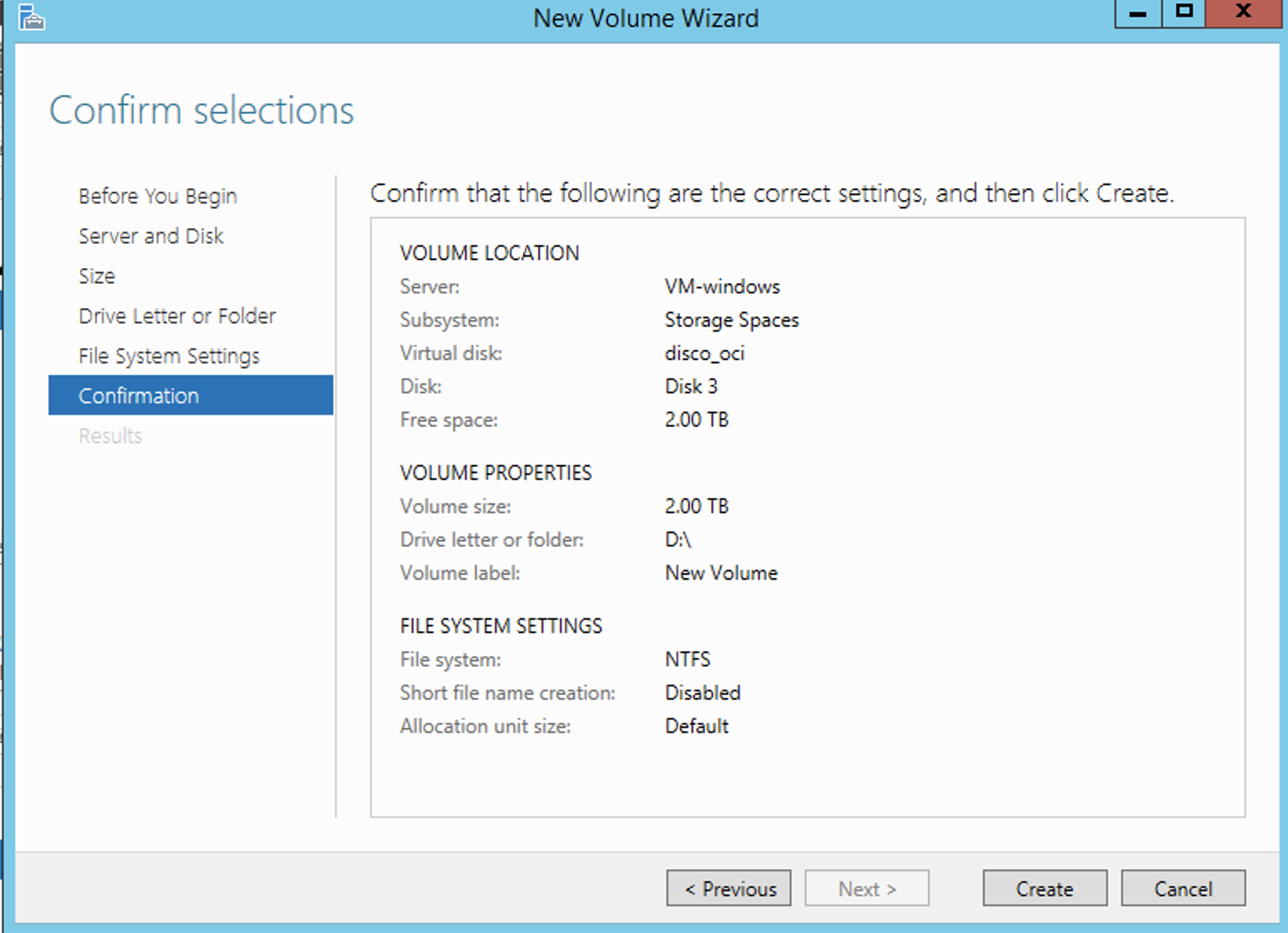Histórico da Página
| Informações |
|---|
Para facilitar a visualização das informações da página, os prints de exemplo estão dentro de itens expansíveis. Para cada tópico, é possível visualizar os prints de exemplo clicando na opção "Clique para visualizar os prints de exemplo". |
Verificação dos discos
Certifique-se de que os discos que serão utilizados foram apresentados ao Host. Na barra de pesquisa, procure e acesse o iSCSI Initiator e verifique se os discos já se encontram disponíveis na seção Discovered targets. Caso os discos não se encontrem disponíveis, acesse a aba “Discovery” e insira o IP dos discos manualmente. Clique em Discover Portal, insira o endereço IP e a porta, e clique em ok. Após adicionar o disco, clique em OK no iSCSI Initiator para confirmar.
| Expandir | ||
|---|---|---|
| ||
Tela do iSCSI Initiator: Discovery: |
...
Prepare os discos
Acesse o utilitário Server Manager.
...
| Expandir | ||
|---|---|---|
| ||
Utilitário Server Manager: File and Storage Services → Volumes → Storage Pools: Clique com o botão direito do mouse sobre os discos, em Physical Disks: Wizard de configuração de uma New Storage Pool: Definindo um nome para a Storage Pool: Seleção de Physical Disks (discos físicos) para a Storage Pool: Confirmando os dados inseridos: Finalização do Wizard: |
...
Crie um novo Virtual Disk (disco virtual)
Acesse o utilitário Server Manager. No menu à esquerda, clique em File and Storage Services, então, em Volumes, e Storage Pools. Clique com o botão direito sobre o Storage Space criado e selecione a opção New Virtual Disk.
...
| Expandir | ||
|---|---|---|
| ||
Wizard para criação de volume: Especifique o tamanho do volume: Associe-o à uma letra: Especifique a configuração do sistema de arquivos: Revise e confirme os itens selecionados: Tela de barra de progresso: |
...
Visualização do drive lógico
Ao final do Wizard, você terá criado um novo Drive lógico (D:), que terá o volume disponível igual ao somatório dos discos utilizados.
...